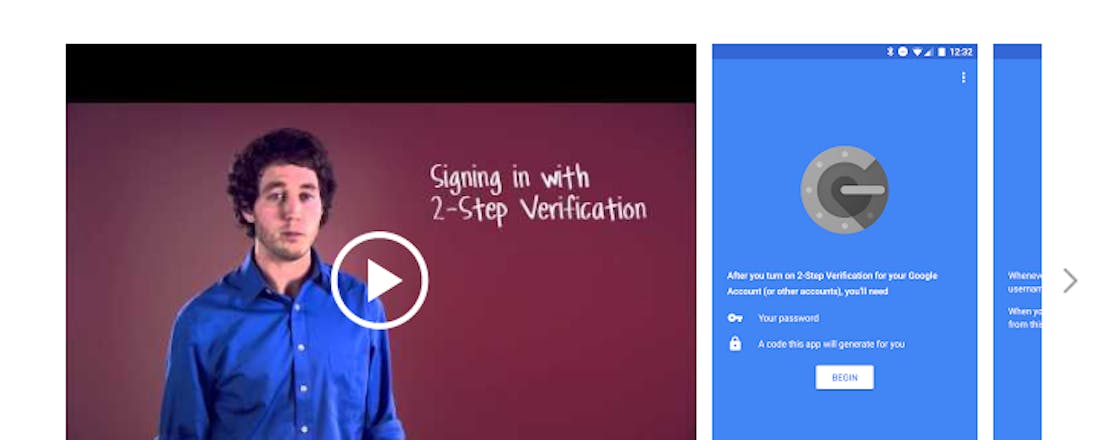Zo gebruik je Google Authenticator ook op je nieuwe telefoon
Heb je onlangs een nieuwe telefoon gekocht of sta je op het punt dat te doen? Dan weet je wat je te wachten staat: de grote migratie van alle apps die op je oude smartphone staan. Eén van die applicaties zou Google Authenticator moeten zijn, een app voor de o zo belangrijke tweestapsverificatie. Als je niet precies weet hoe je de gegevens van de app van de ene naar de andere telefoon kunt brengen, lees dan snel verder.
Om de migratie succesvol te laten verlopen, hebben we zowel de app op je nieuwe telefoon als een computer nodig. Zorg er dus voor dat je ook achter een computer zit tijdens het overzetten. Installeer de Google Authenticator-app op je nieuwe telefoon (Android of iOS) en ga vervolgens naar je Google-account op een computer. Log in met je persoonlijke gegevens en ga na links in het menu naar het onderdeel Beveiliging. Op deze pagina zie je het kopje Inloggen bij Google staan. Daaronder vind je Authenticatie in twee stappen. Op die pagina staat het kopje Authenticator-app, met daaronder, in het blauw Telefoon wijzigen.
©PXimport
©PXimport
Google Authenticator: telefoon wijzigen
Als je op de link geklikt hebt, dan zal de website je stap voor stap door het proces heenlopen. Eerst krijg je de vraag of je een iPhone of Android gebruikt. Vervolgens komt er een QR-code in beeld te staan. Open nu de applicatie op je nieuwe smartphone en druk op de knop voor het scannen van een barcode. Eerst moet je nog toegang geven tot de camera van je telefoon, maar daarna kun je de code scannen. In beeld verschijnt nu een code van zes cijfers. Die moet je invullen op de Google-pagina.
Een kind kan de was doen! Je bent nu in principe klaar. Echter, dit geldt alleen voor je Google-account. Als je de Google Authenticator-applicatie ook voor andere diensten en websites gebruikt (iets dat we aanbevelen), dan moet je per dienst de tweestapsverificatie uitschakelen en opnieuw instellen. Je kunt je nieuwe telefoon alleen gebruiken zolang de optie eerst uitgeschakeld is, anders valt die terug op je oude smartphone. Mocht je dus van plan zijn om de app op je oude smartphone te verwijderen, doe dat dan pas wanneer je de dienst op je nieuwe telefoon toegevoegd hebt.
©PXimport